Apabila Anda ingin menonaktifkan data komponen penggajian yang terdapat pada element entries karyawan yang sifatnya non recurring, agar tidak terproses lagi pada bulan selanjutnya, Anda dapat melakukannya dengan mengikuti langkah-langkah berikut :
🔥PENTING! Perlu diperhatikan jika Anda ingin memproses Closing Payroll , pastikan Payroll Process di bagian Process & Result pada menu Payroll sudah dijalankan terlebih dahulu sebelum dilakukan Closing.
- Pada Menu Payroll → Pilih Closing Payroll.
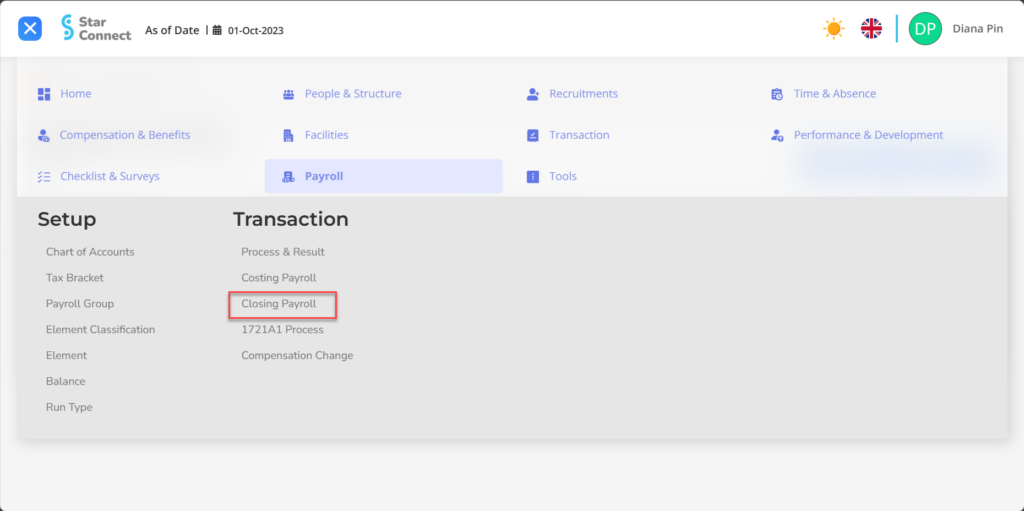
- Klik tombol New untuk memproses Closing Payroll.
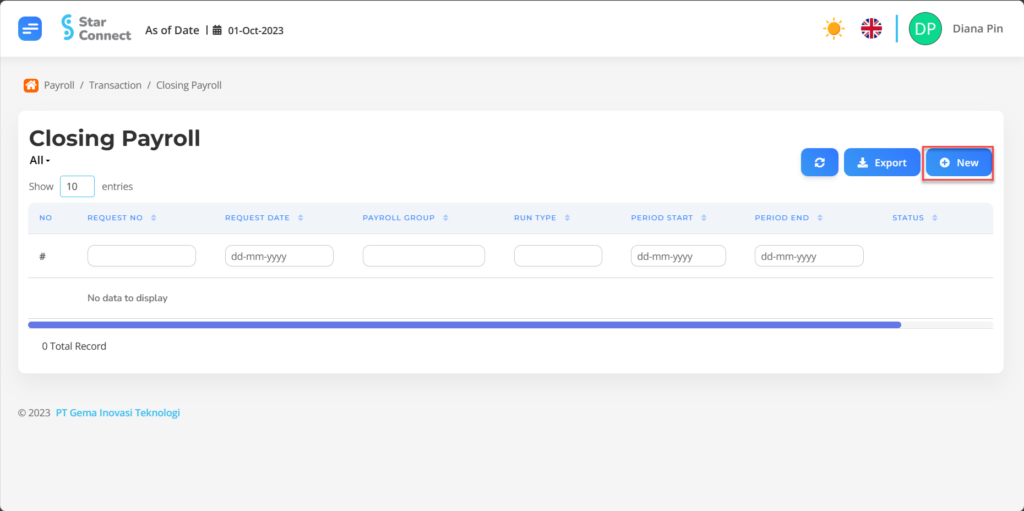
- Isi bagian Closing Payroll dengan parameter yang ingin dijalankan.
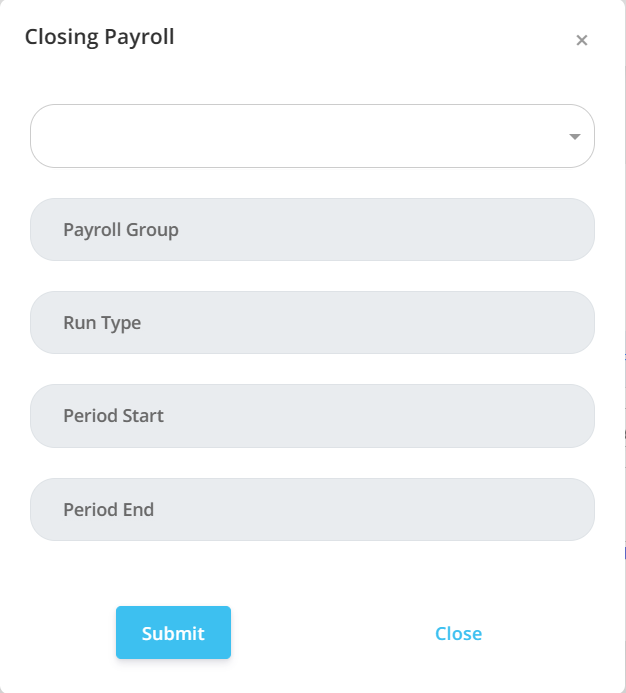
| No | Fitur | Keterangan |
| 1 | Payroll Process | Diisi dengan proses Payroll yang ingin diproses Closing. |
| 2 | Payroll Group | Otomatis terisi dengan Payroll Group yang sesuai dengan proses Payroll yang telah dijalankan. |
| 3 | Run Type | Otomatis terisi dengan jenis proses bulanan Payroll yang sudah dibuat dalam bentuk element set. Contoh: Standard, THR, dan lainnya, |
| 4 | Period Start | Otomatis terisi dengan periode batas awal yang akan diproses Closing. |
| 5 | Period End | Otomatis terisi dengan periode batas akhir yang akan diproses Closing. |
- Jika semua informasi Closing Payroll sudah Anda masukkan, maka langkah terakhir yaitu lakukan save dengan klik button “Submit” pada bagian paling bawah halaman Closing Payroll.
Baca Juga :
– Cara Melakukan Proses Costing Payroll
– Cara Memproses Pajak 1721A1 Untuk Karyawan
– Cara Membuat Chart Of Accounts
– Cara Membuat Tax Bracket
– Cara Melakukan Pengelompokan Payroll